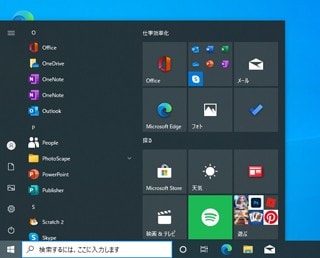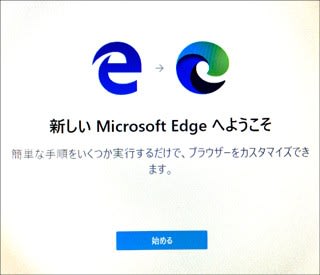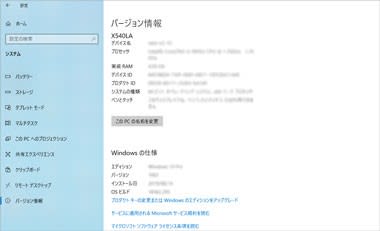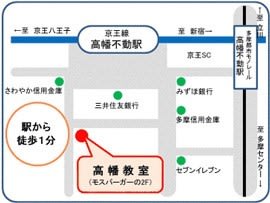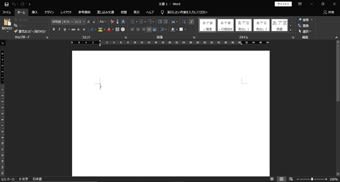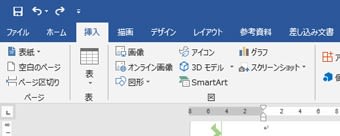Windows11 バージョンとOSビルド & スタート画面

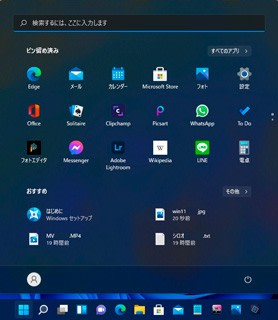
Windows 11はWindows 10の後継OSです。OSの中核部分はWindows 10のものをベースにしていますが、ユーザーインタフェース(UI)を一新し、画面の見た目が変わりました。一番分かりやすい所では、タスクバーのアイコン類が中央に寄せられています。Windowsロゴのアイコンをクリックすると出てくる「スタートメニュー」の表示内容も変わっています。各種アイコンのデザインも一新されています。ウィンドウのデザインは基本的にWindows 10のものを踏襲していますが、四隅が丸みを帯びました。
・「ウィンドウの整理機能」機能向上
・「ウィジェット」の復活
・「Microsoft Store」の利便性・機能向上
・「Amazon AppstoreのAndroidアプリ」の動作
・「Microsoft Teams」OSへの統合
・「DirectX 12 Ultimate」対応
・「仮想デスクトップ機能」強化
などの機能変更・向上も実施されています。
Windows 11では、仮想デスクトップ機能が強化されています。仮想デスクトップとは、仮想的にマルチディスプレーを使っているように、複数のデスクトップを利用できる機能のこと。「タスクビュー」アイコンをポイントして表示される「タスクと仮想デスクトップの切り替え画面」の「新しいデスクトップ」クリックして、仮想デスクトップを追加したり、切り替えたりすることができます。例えば「1画面目には仕事で使うアプリ、2画面目にはゲームなどプライベート用のアプリ」を起動しておくといった使い分けです。Windows 11では「タスクビュー」アイコンは、黒と白の四角が重なっているようなアイコンに変更されています。クリックすると表示される「タスクと仮想デスクトップの切り替え画面」は、Windows 10とは逆に、上部に起動しているアプリが並び、その下に仮想デスクトップが並ぶデザインになっています。
新型コロナウイルスが脅威となっている昨今、せっかく習ったパソコンの技術をこんなときにこそ生かして楽しみましょう。高幡教室のオンライン授業は、オンデマンド方式によるビデオ学習ではなく、オンラインコミュニケーションツール使った双方向通信によるリモート授業となっています。